时间:2019-05-28 15:56:58 作者:mingzhen 来源:系统之家 1. 扫描二维码随时看资讯 2. 请使用手机浏览器访问: https://m.xitongzhijia.net/xtjc/20190528/156443.html 手机查看 评论 反馈
WPS 2019是我们经常使用的办公软件之一,那你知道WPS 2019怎样制作表格的吗?接下来我们一起往下看看WPS 2019制作表格的方法吧。
方法步骤
1、首先,双击桌面的快捷方式图标,启动 WPS 2019;
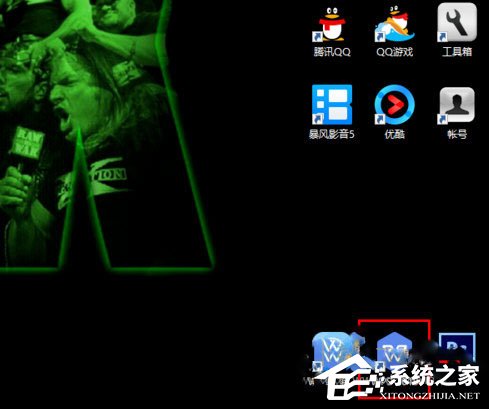
2、打开 WPS 2019 的主界面以后,点击菜单“新建”;

3、然后,在弹出的新建页中点击选择“表格”;
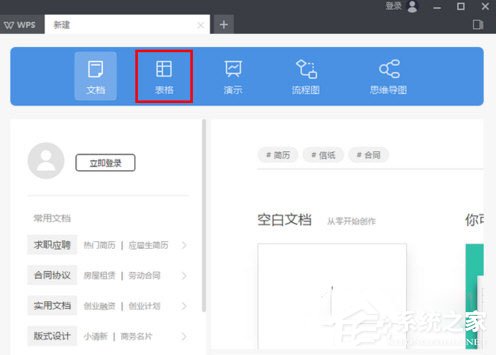
4、切换到表格页面以后,点击“空白表格”;
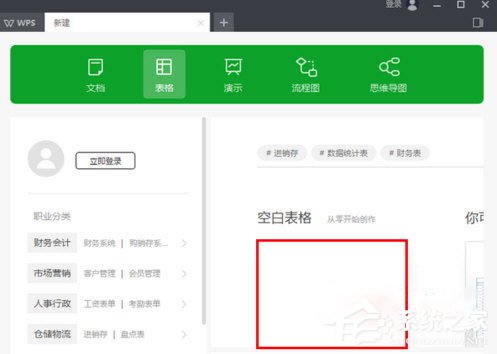
5、这时,就会打开空白表格的编辑页面;
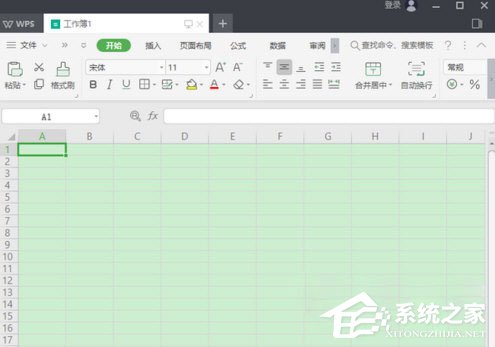
6、接下来,我们就可以对新表格进行编辑、修改、保存等各种常规操作了。
以上就是WPS 2019怎样制作表格的全部内容,按照以上的方法操作,你就能轻松的掌握WPS 2019制作表格的方法了。
发表评论
共0条
评论就这些咯,让大家也知道你的独特见解
立即评论以上留言仅代表用户个人观点,不代表系统之家立场